如何设置电脑的宽带连接?
宽带连接是电脑接入互联网的基础操作,但对于刚接触网络设置的新用户来说,可能面临一些技术细节上的困惑,本文将系统性地讲解电脑连接宽带的完整流程,并提供常见问题的解决方法,帮助用户快速完成网络配置。
一、基础准备工作
在开始操作前,需确保已具备以下条件:
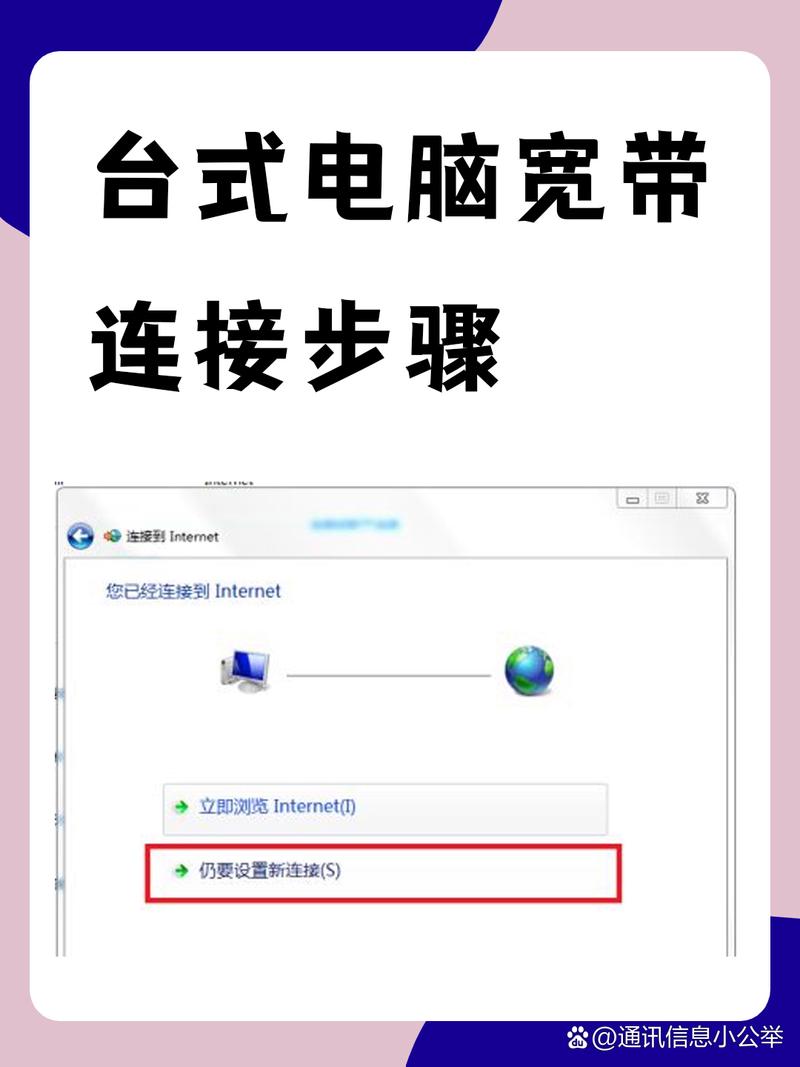
1、运营商已开通宽带服务并完成入户线路安装;
2、准备好光猫、路由器等硬件设备;
3、确认电脑具备有线或无线网卡(笔记本电脑通常已内置,台式机可能需要外接无线网卡);
4、记录运营商提供的宽带账号及密码(部分光纤用户可能采用自动认证模式,无需手动输入)。
二、物理设备连接步骤
1. 光猫与路由器的接线
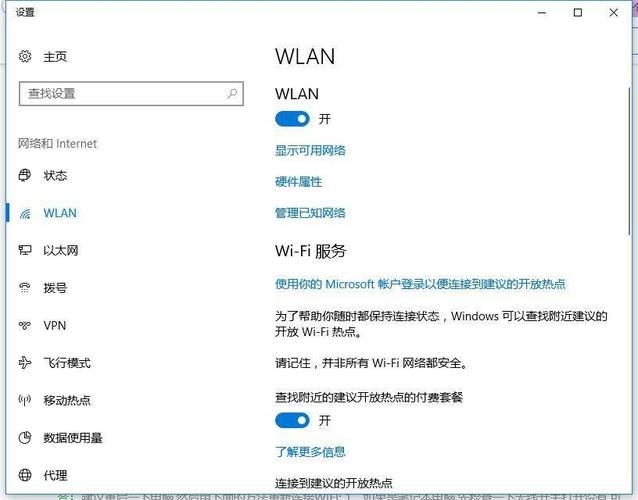
- 将光纤线插入光猫的“光纤接口”(部分设备标注为“PON”或“GPON”);
- 使用网线连接光猫的“LAN口”与路由器的“WAN口”;
- 接通电源,等待光猫和路由器指示灯稳定(通常需1-3分钟)。
2. 电脑与网络的连接方式
有线连接:用网线将电脑网口与路由器“LAN口”相连;
无线连接:在电脑右下角任务栏点击网络图标,选择路由器的Wi-Fi名称(SSID),输入密码后连接。
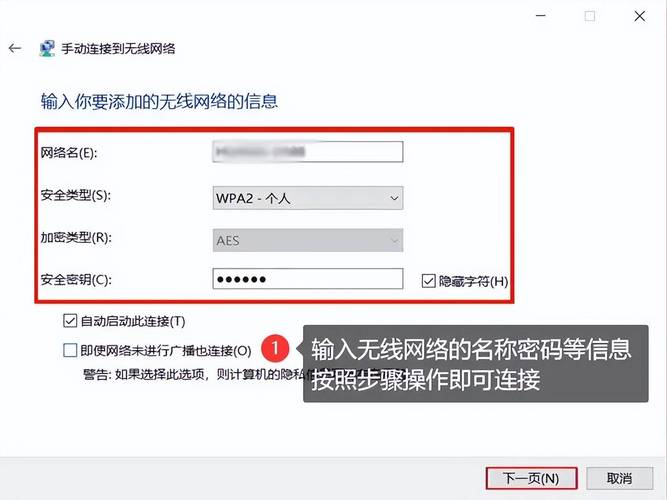
三、电脑端网络配置指南
▍Windows系统设置(以Win11为例)
1、打开“设置”>“网络和互联网”>“高级网络设置”;
2、点击“更多网络适配器选项”,右键选择当前使用的网络连接;
3、若需手动创建宽带连接:
- 进入“网络和共享中心”>“设置新的连接或网络”;
- 选择“连接到互联网”>“宽带(PPPoE)”;
- 输入运营商提供的账号密码,勾选“记住密码”后连接。
▍macOS系统设置
1、点击屏幕右上角Wi-Fi图标选择网络;
2、如需PPPoE拨号:
- 进入“系统设置”>“网络”>“+”新建接口;
- 选择“PPPoE”,填写账户信息后连接。
四、常见问题及解决方案
问题1:网络连接显示“无Internet访问”
- 检查光猫是否亮起“注册灯”(常亮表示正常);
- 重启路由器和光猫(间隔30秒以上);
- 联系运营商确认账号是否欠费或存在区域线路故障。
问题2:Wi-Fi信号满格但无法上网
- 尝试用手机连接同一Wi-Fi测试;
- 进入路由器管理界面(通常地址为192.168.1.1或192.168.0.1),检查WAN口状态是否获取到IP地址;
- 将DNS服务器改为114.114.114.114或8.8.8.8。
问题3:网速明显低于套餐标准
- 使用Speedtest等工具进行多时段测速;
- 确认电脑未运行大型后台程序;
- 尝试更换网线(推荐使用超五类或六类线)。
五、提升网络稳定性的建议
1、定期重启网络设备(建议每周一次),清除设备缓存;
2、将路由器放置在房屋中央位置,避免金属物体遮挡;
3、对智能家居设备设置带宽限制,防止单一设备占用过多资源;
4、超过100㎡的户型可考虑Mesh组网或增加信号放大器。
网络连接本质上是硬件配置与软件设置的协同工作,遇到复杂问题时,建议优先通过运营商客服获取技术支持,保持设备固件更新、合理规划家庭网络架构,往往能从根本上提升使用体验,掌握这些基础操作后,用户不仅可以独立完成宽带连接,还能根据实际需求进行个性化网络优化。(本文内容仅供参考,具体操作请以设备说明书及运营商指引为准)










